Реклама
iOS не известна своей гибкостью, и репутация не совсем незаслуженная. Он не имеет встроенной функции быстрого набора, совместное использование сторонними приложениями является длительным процессом, нет виджетов, а синхронизация файлов через iTunes не является чашей чая для всех.
У вас есть джейлбрейк для простых решений этих проблем? Нет, если вы будете следовать этим простым советам и устанавливать правильные приложения.
Делай быстрее звонки
Каждый звонок не должен быть двух нажатий. iOS позволяет вам устанавливать контакты в качестве избранных для быстрого доступа, но вы могли бы делать вызовы намного быстрее, если бы вы прикрепили контакты к своему домашнему экрану. Чтобы позвонить контакту, которого нет в списке избранных, большинство из нас Телефон> Контакты> Поиск> Имя контакта> Номер. Слишком много нажатий, верно? Вы можете ускорить это без каких-либо приложений.
Spotlight Search - одна из самых улучшенных функций iOS 7, но большинство владельцев iPhone, с которыми я встречался, редко используют ее. Все, что вам нужно сделать, это провести вниз на рабочем столе и ввести имя контакта. Если этот контакт находится среди ваших избранных, он появится, как только вы наберете первую букву. Еще два нажатия, и вы можете позвонить этому человеку - намного быстрее, чем метод по умолчанию, упомянутый выше. На первый взгляд разница может показаться минимальной, но это сэкономит много времени, если вы будете совершать много телефонных звонков.

Если это не достаточно быстро, вы можете использовать OneTap закрепить контакты на рабочем столе. Перед тем как скачать, я должен сказать вам, что приложение сырое. Дизайн по-прежнему iOS 6-эры, и он даже не покрывает всю высоту экрана на 4-дюймовых iPhone. Это означает, что он, вероятно, не обновлялся с момента запуска iPhone 5. Но не волнуйтесь, это работает так, как рекламируется.
Откройте OneTap, и вы можете выбрать, хотите ли вы позвонить, текст, почта, FaceTime или Tweet для ваших контактов. Приложение использует Safari для закрепления контактов на рабочем столе. Для каждого контакта генерируется длинный URL, который открывается в Safari. Просто нажмите значок «Поделиться» и нажмите Добавить на домашний экран создавать значки быстрого набора. Это работает, даже когда нет подключения к Интернету.

Если вы используете соединение с предоплатой, вы можете использовать USSD-код (например: * 123 #) для проверки баланса или пополнения счета. Если вы сохранили код USSD в качестве контакта, не закрепляйте его с помощью OneTap. Мой iPhone завис при наборе USSD-кода через OneTap. Мне пришлось перезапустить его (удерживая кнопку питания + кнопка «Домой» в течение 10 секунд), чтобы выйти из приложения, поэтому будьте осторожны.
При вызове закрепленного контакта OneTap не показывает приложение телефона сразу. Пока ваш контакт не получит звонок, вы увидите черный экран. Если вы хотите перевести вызов в режим динамика, вам придется подождать, пока вызов не будет принят. OneTap имеет эти ограничения, но это лучшее бесплатное приложение, которое я мог найти для работы. В App Store есть несколько платных приложений быстрого набора, но я не думаю, что они стоят денег - учитывая ограниченную функцию.
Говоря о платных приложениях, Launch Center Pro находится на вашем рабочем столе, если вы хотите стать опытным пользователем iOS.

Это позволяет вам устанавливать кнопки для ваших любимых задач, таких как звонки, текстовые сообщения или рассылка определенных контактов, чирикать через сторонние клиенты, и даже слегка сложные задачи, такие как загрузка самой последней фотографии в Dropbox и копирование ее URL для совместное использование. Настраиваемость - это его самый большой актив. Если это вам нравится, то приложение стоит $ 4,99.
Скачать: OneTap (свободно) / Launch Center Pro ($4.99)
Прощай кнопки, привет жесты
Launch Center Pro прекрасно подходит для интеграции со сторонними приложениями, но он вам не понадобится, если вы полагаетесь только на приложения по умолчанию. Кнопки и значки отлично подходят для быстрого открытия приложений, но сможете ли вы быстрее выполнить работу после открытия приложения? Если вы используете правильные жесты, ответ - да.
В этой статье упоминается Spotlight Search, который также можно использовать для поиска и открытия почты, сообщений и приложений. Если вы проведете вверх от нижнего края экрана, откроется Центр управления. Большинство людей используют его для переключения различных параметров подключения, но также позволяет устанавливать будильник без разблокировки устройства. Просто нажмите значок таймера и нажмите кнопку тревоги.

Многие из моих друзей, использующих Android, постоянно ищут кнопку возврата, когда открывают приложения на устройствах iOS. Даже моя iOS, использующая друзей, все еще использует кнопки возврата в приложении. iOS имеет общесистемный жест назад - проведите вправо от левого края.

Если вы используете Safari, этот жест возвращает вас на предыдущую открытую страницу. Пролистывание справа налево в Safari является альтернативой кнопке «Вперед».
Двойное нажатие кнопки «Домой» позволяет просматривать и закрывать открытые приложения. Если у вас есть iPad с включенными многозадачными жестами, вы можете сделать это, проведя пальцем вверх четырьмя пальцами вверх. Переключаться между приложениями на iPad гораздо проще - просто поместите четыре пальца на экран и проведите пальцем вправо или влево. Вы можете включить или отключить эти жесты в разделе Настройки> Общие> Жесты многозадачности.
Кому нужен iTunes?
Теперь, когда вы освоили жесты, пришло время взглянуть на то, что, вероятно, является наиболее поляризационным программным обеспечением Apple - iTunes. Некоторые люди предпочитают перетаскивание для передачи файлов. Это проще, особенно если вы купили музыку и фильмы из другого источника. Есть две вещи, которые вы должны знать: обмен файлами не так сложен в iTunes, и вы можете перетаскивать файлы без установки iTunes.
Если у вас уже есть iTunes, такие приложения, как VLC для iOS и зажигать поддержка перетаскивания файлов передачи. Подключите ваше устройство iOS к компьютеру, откройте вкладку приложений в iTunes и прокрутите вниз, чтобы найти раздел «Общий доступ к файлам». Прокрутите вниз еще немного, и вы найдете две кнопки - Добавить и Сохранить в - которые позволяют копировать файлы с вашего устройства и на него.

Вам даже не нужно подключать устройство iOS к компьютеру для передачи файлов. VLC для iOS более чем способен Ditch iTunes & Use VLC для iPhone и iPad MediaVLC для iOS делает довольно много, что Apple, вероятно, предпочел бы, чтобы этого не произошло. Это также лучше, чем iTunes для медиа на ходу. Вот почему Подробнее делать работу. Его функция загрузки по Wi-Fi действительно спасает жизнь, поскольку вы можете перетаскивать файлы через локальную беспроводную сеть. Все, что вам нужно сделать, это проверить адрес в VLC для iOS (на скриншоте ниже это http://192.168.1.2) и введите его в свой веб-браузер.
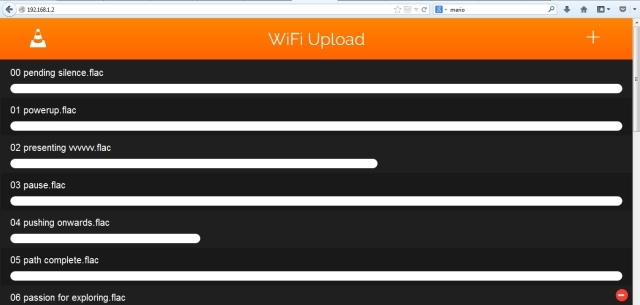
Я совершенно не хочу полагаться на iTunes, когда хочу передать мои любимые песни и фильмы. Это так утомительно, что у меня чуть не разболелась мысль о всей процедуре. Если вы страдаете от той же проблемы, VLC для iOS - это глоток свежего воздуха.
Тим недавно пришел к такому же выводу и призвал вас угробить iTunes в пользу VLC Ditch iTunes & Use VLC для iPhone и iPad MediaVLC для iOS делает довольно много, что Apple, вероятно, предпочел бы, чтобы этого не произошло. Это также лучше, чем iTunes для медиа на ходу. Вот почему Подробнее . Имейте в виду, что вам нужно будет держать свой iPhone разблокированным и открытое приложение VLC для передачи файлов. Если ваш экран блокируется в середине передачи, он потерпит неудачу.
Если вы хотите использовать свой iPhone или iPad в качестве запоминающего устройства без необходимости делать джейлбрейк или возиться с кабелями, попробуйте ПЭЭМ, который позволяет передавать изображения, видео и другие документы между Mac, Windows, Android, Linux и, конечно, другими устройствами iOS.
Совместное использование между приложениями
Приложения облачного хранилища, такие как Dropbox, позволяют сохранять файлы на устройстве и открывать файлы в сторонних приложениях. Я купил довольно много песен без DRM у индийского интернет-магазина. Я сохранил их в Dropbox и использую VLC для их прослушивания. Прошли те времена, когда вам приходилось конвертировать каждый медиафайл в формат, поддерживаемый Apple. VLC для iOS играет их всех.

Вы когда-нибудь пытались отправить ссылки на фотографию в Instagram через iMessage или WhatsApp? Единственный вариант - скопировать URL фотографии и вставить ее в окно чата. Проблема в том, что когда человек нажимает на эту ссылку, она открывается в Safari. Здесь легко исправить ссылки в соответствующих приложениях. Просто добавьте appname: // перед URL. Например, чтобы открыть страницу в Instagram, нужно отправить ссылку в виде instagram: // http://instagram.com/xyzabc.
Этот твик хорошо работает с некоторыми приложениями, но не со всеми. Например, я не мог открывать твиты в Tweetbot (он продолжал загружать мою временную шкалу), а приложение Soundcloud не открывало ссылки Soundcloud. Кроме того, вам придется немного угадать, чтобы получить правильное название приложения. Примером является браузер Chrome. Чтобы открыть ссылки в браузере, вы должны набрать googlechrome: // http://makeuseof.com. Когда это работает, этот трюк отлично подходит для совместной работы на iOS.
Виджеты
Увы, в iOS нет виджетов домашнего экрана. Невозможно отслеживать различные задачи, не открывая приложения. Тем не менее, есть крутые приложения для iPad 3 крутых приложения для Dashboard для вашего iPad [iOS]Несмотря на усилия, которые я приложил для поддержания чистоты моего Mac, больше всего мне помогает быстро собирать информацию с моего компьютера - его беспорядок. Откройте крышку и все, что вы могли ... Подробнее это позволит вам следить за погодой, электронной почтой и другими задачами производительности.

Вы можете скачать Google сейчас на айфонах (бесплатно) или на панели состояния паники ($ 9,99), если у вас есть iPad. Оба приложения имеют отличные функции, похожие на виджеты. Тим недавно написал о Eddy - пассивный клиент Twitter Просматривайте свои твиты с помощью бесплатного пассивного приложения Twitter EddyСуществует заметная нехватка качественных бесплатных приложений Twitter для iOS, поэтому было неожиданно наткнуться на халяву вроде Эдди. Подробнее это автоматически прокручивает твиты с вашей временной шкалы. Это также хорошее приложение, похожее на виджет, для мониторинга вашей ленты Twitter.
Вывод
Может потребоваться некоторое время, чтобы начать регулярно использовать эти функции, но в результате рабочий процесс будет намного быстрее.
Считаете ли вы эти советы полезными? Есть другие предложения по ускорению основных задач? Как всегда, оставьте комментарий, чтобы сообщить нам!